
Ca de obicei, ddupă lansarea noii versiuni de Ubuntu după care începe procesul de eliberare a diferitelor arome de la Ubuntu și în acest articol vom vorbi despre noua versiune a Ubuntu 20.10 „Groovy Gorilla”.
Această nouă versiune a distribuției spre deosebire de celelalte arome oficiale, vine cu o schimbare destul de radicală, de când dezvoltatorii Ubuntu Studio au implementat trecerea la utilizarea KDE Plasma ca desktop implicit (oferit anterior Xfce).
Trebuie remarcat faptul că KDE Plasma are instrumente de calitate pentru graficieni și fotografi (Gwenview, Krita) și cel mai bun suport pentru tabletele Wacom.
Principalele caracteristici noi ale Ubuntu Studio 20.10 „Groovy Gorilla”
S-a făcut trecerea la noul program de instalare Calamares. Compatibilitate cu Firewire a revenit la Ubuntu Studio Controls (Controlere bazate pe ALSA și FFADO disponibile), care conține o mare parte din aceeași funcționalitate, dar este disponibilă și în multe alte proiecte.
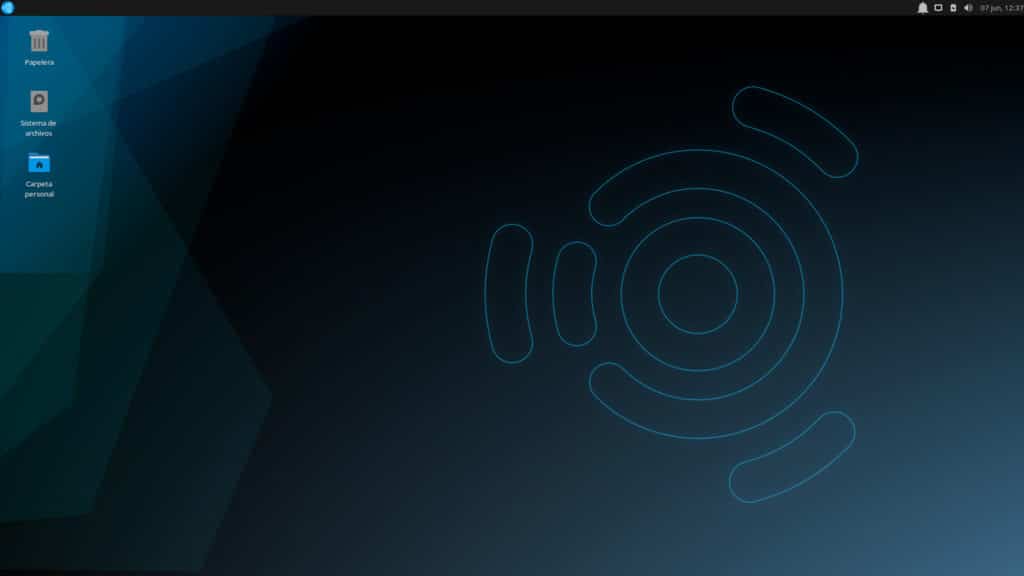
De asemenea, inclus Manager sesiune nou, Continuare / furcă Non Session Manager, utilitarul mcpdisp este inclus în mod implicit.
În ceea ce privește pachetul sistemului, putem găsi versiunile actualizate ale Ardor 6.2, Blender 2.83.5, KDEnlive 20.08.1, Krita 4.3.0, GIMP 2.10.18, Scribus 1.5.5, Inkscape 1.0.1, Carla 2.2, Studio Controls 2.0.8, MyPaint 2.0.0.
În cazul Ardor, versiunea 6.3 a fost implementată, cu care trebuie luat în considerare faptul că proiectele importate din Ardor 5.x sunt schimbate definitiv în noul format. În plus, Ardor include un nou procesor de semnal digital, ceea ce înseamnă că este posibil ca proiectele să nu sune la fel.
Pe lângă asta Rawtherapee a fost eliminat din distro-ul de bază în favoarea Darktable pe care îl putem găsi în versiunea sa 3.2.1 și este că acest software a fost ales pentru capacitatea implicită de procesare a imaginilor RAW.
O altă aplicație pentru procesarea suplimentară a imaginilor este Digikam 6.4.0Fiind cel mai avansat instrument de editare și catalogare a fotografiilor open source, acesta include o serie de caracteristici importante, care sunt bine integrate în desktopul Plasma.
O altă schimbare care iese în evidență este că OBS Studio 26.0.2 a fost adăugat, care include mai multe funcții și completări noi.
Includerea noastră a OBS Studio a fost lăudată de mulți. Obiectivul nostru este de a deveni cea mai importantă alegere pentru streaming și înregistrare live și sperăm că includerea OBS Studio, disponibilă imediat, va ajuta la deschiderea începutului.
Comenzi Studio s-a întâmplat cu Controale Ubuntu Studio și acum este un proiect în amonte disponibil pentru toate distribuțiile, inclus și în Fedora Jam 33 Beta în mod implicit.
Jack Mixer a revenit și este instalat implicit.
Dintre celelalte modificări notabile care se deosebesc de această nouă versiune:
- Adăugați64
- geonkick
- Reverb libelula
- Bsequencer
- bslizr
- bchoppr
- Carla a fost actualizat la versiunea 2.2. Anunț complet de lansare la kx.studio.
În cele din urmă dacă sunteți interesat să aflați mai multe despre asta despre această versiune, puteți verifica detaliile accesând următorul link.
Descărcați Ubuntu Studio 20.10
Pentru cei care sunt interesați să poată încerca noua versiune de Ubuntu Studio 20.10, trebuie să știți că este deja disponibil pentru descărcare, dar pentru că mulți vor încerca să descarce noua versiune, o puteți descărca din Server FTP fii lent, așa că, atunci când va veni momentul, îți recomand să alegi să descarci prin altă metodă decât descărcarea directă, cum ar fi utilizarea torrentului.
De asemenea, este important să menționăm că, datorită schimbării mediului desktop al acestei versiuni, actualizările directe la Ubuntu Studio 20.10 nu sunt acceptate.
Deci va fi necesar să efectuați o instalare curată a sistemului. Dezvoltatorii recomandă:
- Efectuați o copie de rezervă a directorului de acasă (/ home / {username})
- Instalați Ubuntu Studio 20.10
- Copiați conținutul directorului dvs. de acasă făcut backup în noul dvs. director de acasă.
Pentru a înregistra imaginea pe un dispozitiv USB, puteți utiliza Etcher, care este un instrument multiplatform.
Sau în cazul în care nu îndrăznești să încerci distribuția de frica pierderii datelor, poți folosi VirtualBox.